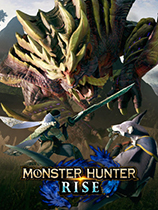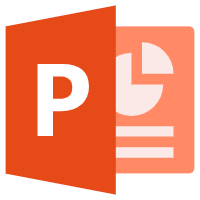Vidmore Screen Recorder(录屏软件) v1.1.39下载
官方软件信息
- 软件名称Vidmore Screen Recorder(录屏软件) v1.1.39下载
- 支持语言简体中文
- 授权方式免费软件
- 更新日期2025年8月1日
- 文件大小42.52MB
- 下载文件名vsrecorder.zip
软件介绍
Vidmore Screen Recorder(录屏软件)软件
Vidmore Screen Recorder界面设计的简洁易用,为用户们提供了强大灵活的电脑屏幕录像功能,支持全屏录制、窗口录制、指定区域录制等模式,能够捕获来自You Tube、Fac ebook等界面的在线视频,除此之外还提供了记录桌面屏幕活动、记录网络摄像头、录制音频、截取屏幕等功能。
Vidmore Screen Recorder界面设计的简洁易用,为用户们提供了强大灵活的电脑屏幕录像功能,支持全屏录制、窗口录制、指定区域录制等模式,能够捕获来自You Tube、Fac ebook等界面的在线视频,除此之外还提供了记录桌面屏幕活动、记录网络摄像头、录制音频、截取屏幕等功能。
软件特色
Vidmore屏幕录像机可以随时捕获任何屏幕
记录桌面:轻松捕获任何区域的桌面屏幕活动。
记录游戏:记录在PC上记录2D / 3D游戏,Flash游戏和在线游戏。
捕获流视频:捕获来自You Tube,Dai lymotion,Fac ebook,TED等的在线视频。
记录网络摄像头:记录并保存网络摄像头中的高质量视频内容。
录制音频:录制计算机上的任何音频以及麦克风的声音。
截取屏幕:快照截取整个屏幕或单个窗口的屏幕快照。
每个人都易于使用的屏幕录像机
Vidmore屏幕录像机是非常多的人都在使用人用的一款功能强大的屏幕捕获软件,每个人都可以创建自己的视频或音频杰作。它适合全新用户和经验丰富的You Tuber,视频博客,游戏玩家,讲师以及视频创作者。
对于You Tubers和Vlogger:Vidmore Screen Recorder具有行业领先的视频编辑工具,为You Tubers和vlogger提供了极大的便利,可以在共享之前记录和编辑视频资料。
GamerFor专业游戏玩家和业余爱好者:无论您是专业游戏玩家还是业余玩家,您都可以记录自己的胜利时刻或竞争对手为提高技能而采取的行动,然后与朋友分享。
Office WorkFor Business和讲师:如果您想举行网络研讨会或准备演讲,则可以使用专业的网络摄像头捕获软件来录制来自USB网络摄像头或便携式摄像机的高质量视频。
软件亮点
Vidmore屏幕录像机的更多功能
选择区域:记录全屏或选择要记录的区域。
实时绘图:将文字,箭头和形状添加到您的录音或屏幕截图中。
鼠标:效果在录制时添加鼠标单击和鼠标区域效果。
设置视频质量:设置输出视频格式,视频编解码器和视频质量。
预定录制:设置任务名称,开始时间,结束时间和持续时间。
修剪录制:选择录制后剪辑的开始和结束时间。
录制GIF:设置输出视频或屏幕截图格式为gif文件。
设置热键:设置开始记录,暂停记录,屏幕截图等热键。
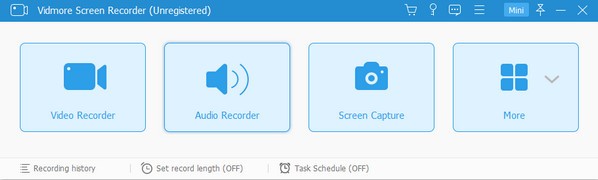
软件特色
•选择区域
记录全屏或选择要记录的区域。
•实时绘图
将文字,箭头和形状添加到您的录音或屏幕截图中。
•鼠标
效果在录制时添加鼠标单击和鼠标区域效果。
•设置视频质量
设置输出视频格式,视频编解码器和视频质量。
•预定录制
设置任务名称,开始时间,结束时间和持续时间。
•修剪录制
选择录制后剪辑的开始和结束时间。
•录制GIF
设置输出视频或屏幕截图格式为GIF文件。
•设置热键
设置开始记录,暂停记录,屏幕截图等热键。
使用方法
步骤1.选择录像机
在计算机上运行此软件。在主界面中,选择“录像机”。
步骤2.录制区域和音频设置
进入Video Recorder界面后,应确定记录区域和音频记录。
对于记录区域,您可以通过单击“全屏”记录全屏。
要录制自定义区域,您只需单击“自定义”以选择“固定区域”或“选择区域/窗口”。
“固定区域”将显示具有特定值的公共记录区域,而“选择区域/窗口”将为您提供更多选择特定窗口或矩形区域的控件。
注意:要自定义记录区域,应打开要捕获的窗口。然后,您可以获得确切的记录区域。
至于音频设置,很容易在“系统声音”和“麦克风”中打开音频选项。
要保存在线电影,您应该打开“系统声音”,然后关闭“麦克风”。
要使用旁白创建视频教程,应打开“麦克风”。“系统声音”取决于您。
步骤3.录制并保存视频记录
完成所有设置后,只需单击“ REC”按钮即可开始录制。在录制过程中,可以在录制时使用编辑按钮来编辑屏幕。
该软件还允许您通过单击“暂停”按钮来暂停录制,如果您单击“停止”按钮,则将进入预览窗口。
单击“保存”按钮将视频记录文件导出并保存到计算机上。
注意:您还可以在预览视频记录期间使用剪辑功能,以从文件中剪切掉不需要的部分。
软件测评
为用户提供了多种模式的屏幕录像功能
使用起来十分便利,功能十分丰富
页面简洁,易于使用,新手也能快速上手
以上就是Vidmore Screen Recorder(录屏软件)的全部内容了,非凡软件站为您提供最好用的软件,为您带来最新的游戏!
下载帮助:点击Vidmore Screen Recorder(录屏软件)软件立即下载,解压后安装,一直点下一步,直到安装完成,再打开使用。
软件截图
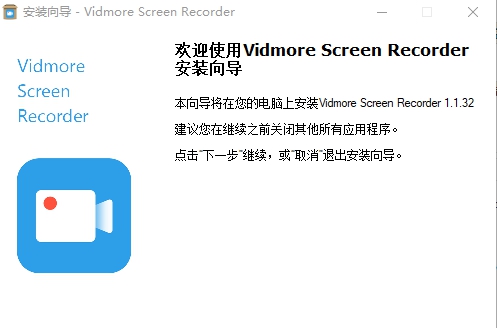
版权声明
Vidmore Screen Recorder(录屏软件)软件所展示的资源内容均来自于第三方用户上传分享,您所下载的资源内容仅供个人学习交流使用,严禁用于商业用途,软件的著作权归原作者所有,如果有侵犯您的权利,请来信告知,我们将及时撤销。
同类软件
相关推荐

EOP录像大师 v1.0.12.6下载

熊猫TV录制助手 v1.15下载

Open Broadcaster Software v0.12.8下载

KKcapture v2.5.0.5下载

XSplit Gamecaster v2.6.1510.0747下载

XSplit Broadcaster v3.0.1705.3130下载

obs直播软件 v0.6下载

花爪录像 v2.2.0.6下载

IceCream Screen Recorder(屏幕录像软件) v6.27下载

FlyRecorder v1.5.35下载

驼铃屏幕录相软件 v2015.0.7下载

LiveView录屏 v3.6.6下载

QQ视频录像机2016 v2.7下载

小白录屏 v2.3.8下载

xhd视频录制 v2.12下载

Readygo屏幕录制 v1.0.5下载

苹果录屏大师 v1.0.2.8下载

iSpy(摄像头录影) v7.2.1.5下载